Hjem > Skann > Skanne med skanneknappen på Brother-maskinen > Skanne til SSH FTP (SFTP) > Konfigurere en Skann til SFTP-profil
Konfigurere en Skann til SFTP-profil
Vi anbefaler Microsoft Internet Explorer 11/Microsoft Edge for Windows og Safari 10/11 for Mac. Sørg for at JavaScript og informasjonskapsler alltid er aktivert i alle nettlesere du bruker.
- Start nettleseren.
Skriv inn "https://maskinens IP-adresse" i nettleserens adresselinje (der "maskinens IP-adresse" er IP-adressen til maskinen eller navnet på utskriftsserveren). For eksempel: https://192.168.1.2
Hvis maskinen ber om et passord, skriver du det inn og klikker på
 .
. - Klikk på Scan (Skann)-kategorien.
- Klikk Scan to FTP/SFTP/Network/SharePoint (Skann til FTP/SFTP/nettverk/SharePoint)-menyen i den venstre navigasjonslinjen.
- Velg SFTP-alternativet og klikk deretter på Submit (Send).
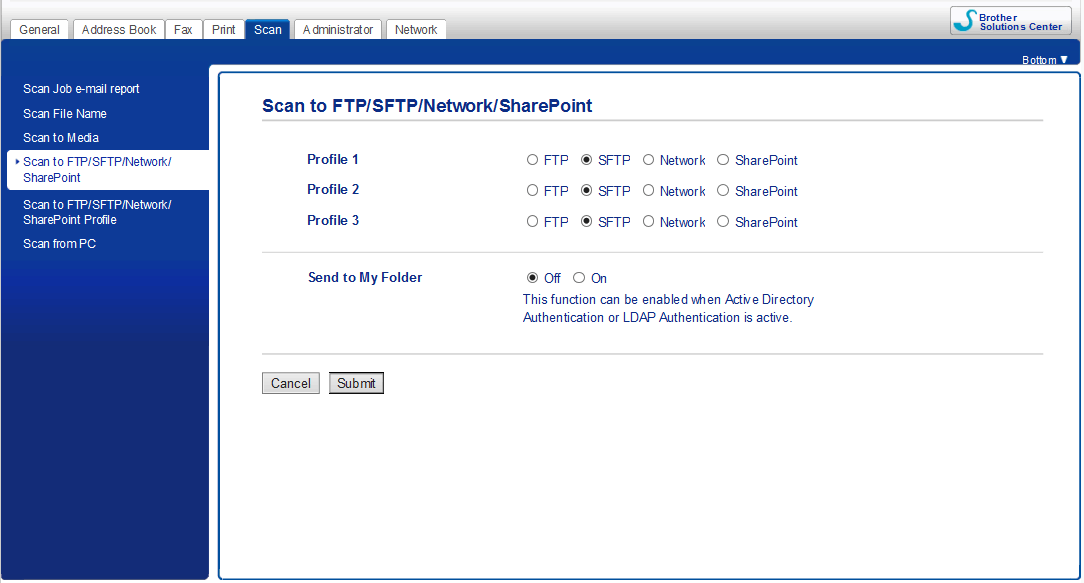
- Klikk Scan to FTP/SFTP/Network/SharePoint Profile (Skann til FTP/SFTP/nettverk/SharePoint-profil)-menyen i den venstre navigasjonslinjen.
- Velg profilen du vil sette opp eller endre.

Bruk av følgende tegn kan forårsake en sendefeil: ?, /, \, ", :, <, >, | eller *.
Alternativ Beskrivelse Profile Name (Profilnavn) Skriv inn et navn for denne serverprofilen (opptil 15 alfanumeriske tegn). Maskinen vil vise dette navnet på displayet.
Host Address (Vertsadresse) Skriv inn vertsadressen (for eksempel: ftp.eksempel.no, opptil 64 tegn) eller IP-adressen (for eksempel: 192.23.56.189).
Username (Brukernavn) Skriv inn brukernavnet (opptil 32 tegn) som har tillatelse til å skrive data til FTP-serveren.
Auth. Method (Pålitelighetskontroll Metode) Velg Password (Passord) eller Public Key (Fellesnøkkel).
Gjør ett av følgende:
Når du velger Password (Passord), skriver du inn passordet (opptil 32 tegn) som er knyttet til brukernavnet du skrev inn i feltet Username (Brukernavn). Skriv inn passordet igjen i Retype password (Skriv inn passord på nytt)-feltet.
Når du velger Public Key (Fellesnøkkel), velg pålitelighetskontrolltypen fra Client Key Pair (Nøkkelpar for klient)-rullegardinmenyen.
Server Public Key (Fellesnøkkel for server) Velg typen pålitelighetskontroll. Store Directory (Lagre katalog) Skriv inn banen (opptil 60 tegn) til mappen på FTP-serveren som du vil sende skannede data til. Ikke skriv inn en skråstrek i starten av banen (for eksempel: brother/abc).
File Name (Filnavn) Velg et filnavn fra de forhåndsdefinerte navnene eller fra de brukerdefinerte navnene. Du kan angi stilen for brukerdefinerte navn og filnavn på menyen Scan File Name (Skannefilnavn) i navigasjonsfeltet til venstre.
Quality (Kvalitet) Velg en innstilling for kvalitet. Hvis du velger alternativet User Select (Brukervalg), vil du bli bedt om å velge en innstilling hver gang du bruker skanneprofilen.
File Type (Filtype) Velg filtypen du vil bruke for de skannede dokumentene. Hvis du velger alternativet User Select (Brukervalg), vil du bli bedt om å velge en innstilling hver gang du bruker skanneprofilen.
Document Size (Dokumentstørrelse) Velg dokumentstørrelsen fra listen. Dette er nødvendig for å sikre at den skannede filen er av riktig størrelse.
Scan Long Paper (ADF) (Skann langt ark (ADF)) Velg alternativet On (På) for å skanne et dokument som er trykt på langt papir, ved hjelp av ADF-en.
ADF Auto Deskew Velg Auto (Automatisk) for å angi at maskinen skal korrigere dokumentforskyvning automatisk etter hvert som sidene skannes fra ADF-en.
Skip Blank Page (Hopp over tom side) Velg alternativet On (På) for å fjerne tomme sider i dokumentet fra skanneresultatene.
Skip Blank Page Sensitivity (Følsomhet for funksjonen hopp over tom side) Velg følsomhetsnivå for registrering av tomme sider i skannede data. Jo høyere følsomhet, jo enklere er det for maskinen å registrere tomme sider.
Remove Background Color (Fjern bakgrunnsfarge) Endre hvor mye bakgrunns farge som skal fjernes.
Brightness (Lysstyrke) Velg lysstyrkenivået.
Contrast (Kontrast) Velg kontrastnivået.
Port Number (Portnummer) Endre Port Number (Portnummer)-innstillingen som brukes for å få tilgang til FTP-serveren. Som standard er denne innstillingen port 22. I de fleste tilfeller behøver du ikke å endre denne innstillingen.
- Klikk på Submit (Send).


 Adobe Acrobat Reader er nødvendig for å se denne utskrivbare veiledningen.
Adobe Acrobat Reader er nødvendig for å se denne utskrivbare veiledningen.





